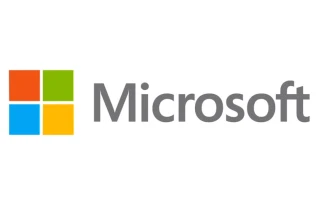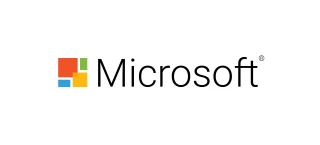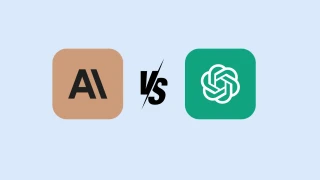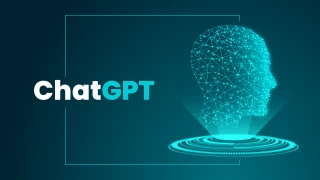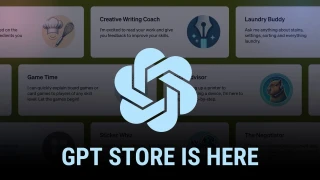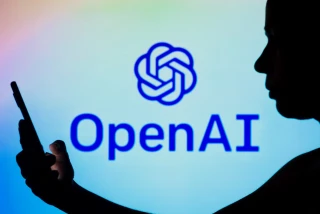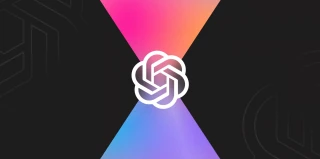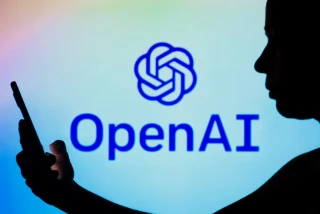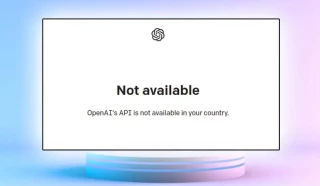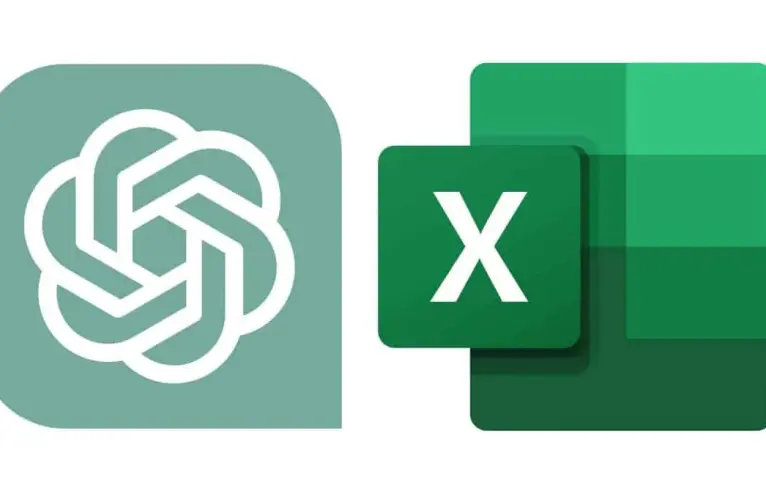
Excel'de Sohbet GPT'SİNİ Kullanma
Birçok kişi tarafından bilinen elektronik tablo düzenleyici, anaokulunda başlatılması gereken çok kullanışlı ve çok yönlü bir araçtır. Müfredat henüz ayarlanmamış olsa da, uygulamanın işlevselliği hakkındaki bilgi boşluklarını Microsoft'tan telafi etmenin ilginç bir yolu var. Ve başka bir Amerikan şirketi olan Open AI'nın konuşkan botu bu konuda bize yardımcı olacak. Bu yüzden bugün GPT sohbetinin Excel'e entegrasyonunu analiz ediyoruz.
Sinir ağına dayalı hizmetin yeteneklerine erişmeden önce kayıt olmanız gerekir. Burada bulacaksınız herhangi bir OpenAI hizmetinde çalışan bir hesap oluşturmak için kullanabileceğiniz sanal telefon numaraları. Bu garantili SMS makbuzu ile ucuzdur ve ayrıca tamamen anonimdir, deneyin!
Excel GPT: Tablo verilerini işlemek için sinir ağları nasıl kullanılır?
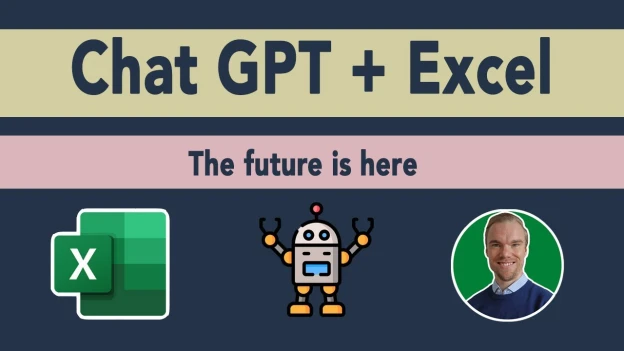
Gpt'yi (Üretken Önceden Eğitilmiş Transformatör) Excel'de kullanmak için, verileri elektronik tablodan dışa aktarmak, yapay zekaya dayalı bir model aracılığıyla işlemek (örneğin GPT-3,5) ve ardından oluşturulan sonuçları elektronik tablolara geri aktarmak dahil olmak üzere birkaç adım atmanız gerekir. Bu işlem birkaç aşamadan oluşur ve kodlama veya belirli yazılımların kullanılmasını gerektirebilir.
İşte genel sorunu çözmeye nasıl yaklaşabileceğinize ve Excel için sohbet GPT'SİNİ nasıl kullanabileceğinize dair basitleştirilmiş bir genel bakış:
- Veri dışa aktarma. Sohbet botunu kullanarak işlemek istediğiniz verileri Excel'den GPT modeli tarafından kullanılabilecek bir biçime ayıklayın. Bu bir CSV dosyası veya başka herhangi bir uyumlu format olabilir.
- GPT modelini kullanın. Verileri işlemek ve gerekli sonuçları üretmek için sinir ağını kullanın. Bu genellikle Python gibi bir programlama dilinde kod yazmayı ve GPT Excel modeliyle arayüz oluşturmak için openaı'nin GPT API'si gibi kitaplıkları kullanmayı içerir.
- İşlem sonuçları. Oluşturulan sonuçları GPT modelinden aldıktan sonra, ihtiyaçlarınıza göre ek işlem veya analiz gerekebilir.
- Sonuçları içe aktar. Son olarak, daha fazla analiz, görselleştirme veya başka herhangi bir kullanım için işlenen sonuçları Excel'e geri aktarın.
Sohbet GPT Excel: Ek ipuçları

Excel'de sohbet GPT ile verimliliğinizi artırmak için bazı ek ipuçları:
- Programlama dili. Python genellikle GPT modelleriyle arayüz oluşturmak ve verileri işlemek için kullanılır. Openaı'nin GPT API'si veya Hugging Face'in Transformatörleri gibi Kütüphaneler, büyük veri kümeleriyle çalışırken en uygun çözümleri bulmak için yardımcı olabilir.
- Veri işleme. Çalıştığınız verilerin düzgün biçimlendirildiğinden ve Sohbet GPT Excel modeliyle işlenmeye hazırlandığından emin olun. Bu, verilerin gerektiği gibi değiştirilmesini, ön işlenmesini veya dönüştürülmesini gerektirebilir.
- API erişimi. GPT modeliyle arayüz oluşturmak için bir API kullanıyorsanız (ör. openaı'nin API'si), uygun kimlik bilgilerine ve izinlere sahip olduğunuzdan emin olun.
- Güvenlik hususları. Çalıştığınız tüm gizli verilere dikkat edin ve özellikle bulut API'leri veya hizmetleri kullanırken bunları korumak için uygun önlemleri alın.
Excel modellerinde GPT ile çalışmanın daha geleneksel işlevler veya elektronik tablo araçları kullanmak kadar basit olmayabileceğini unutmayın. Genellikle Excel dışında bir düzeyde programlama ve veri manipülasyonu içerir, bu nedenle yeni bilgi ve beceriler edinmeye hazır olun.
Alternative: GPT EXCEL
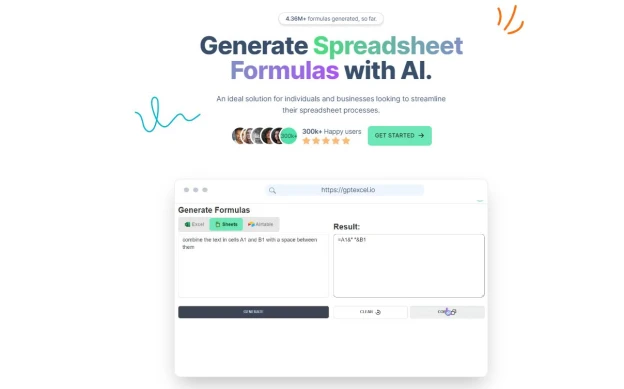
Formülleri kullanmak Excel'de verimliliği artırmak için kilit bir işlev olduğundan, bunları bugün daha ayrıntılı olarak tartışalım, özellikle GPT Excel sinir ağının yeteneklerine bakalım. Bu, ihtiyacınız olan herhangi bir formülü oluşturabilen bir yapay zeka hizmetidir. İhtiyacınız olanı tanımlamanız yeterlidir ve sistem ilgili formülü oluşturacaktır. İşte nasıl çalışır:
- Kayıt ol v elektronik tablo formülleri oluşturmak için sinir ağlarını kullanmak üzere tasarlanmıştır.
- İhtiyacınız olan formülü sitenin sol sütununda açıklayın.
- GPT Excel sinir ağını kullanarak formülü oluşturmak için "Oluştur" u tıklayın.
- Gerekli hesaplamaları yapmak için Excel çalışma sayfalarınızda oluşturulan formülü kullanın.
- Bu sitedeki AI komut dosyası oluşturucuları gibi diğer kullanışlı özellikleri keşfedin: VBA, Uygulama Komut Dosyaları ve Yayınlanabilir Komut Dosyalarının yanı sıra SQL sorgu oluşturucuları - tüm bunlar verilerle çalışmanıza ve üretkenliğinizi artırmanıza yardımcı olur.
- Gerektiğinde Excel'de elektronik tablolarla çalışmayı hızlandırmak ve kolaylaştırmak için şablon oluşturucuyu yapılandırın ve kullanın.